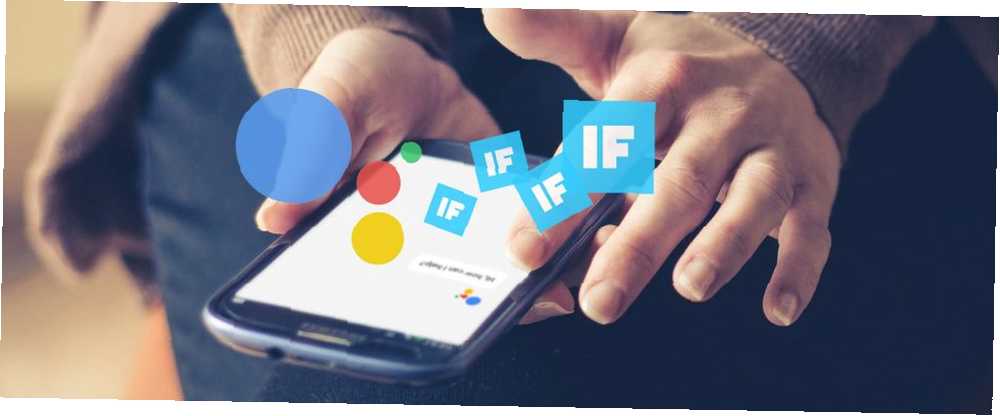
William Charles
0
2882
527
Google Asistan hızlı bir şekilde diğer Android Marshmallow cihazlarına olan desteğini genişletmeyi başardı, birçok güzel hile topladı. Google Asistanı --- çoğu insanın düşündüğünden daha güçlü. yol boyunca. Geçtiğimiz yılın sonunda, popüler otomasyon servisi IFTTT, Google Asistan için destek sağladı; bu, artık belirli eylemleri tetiklemek için özel sesli komutlar oluşturabileceğiniz anlamına geliyor.
Bugün, telefonunuzdaki Google Asistan'ın işlevselliğini geliştirmek için IFTTT otomasyonunun gücünden nasıl yararlanabileceğimizi görelim..
IFTTT'yi Google Asistan ile Bağlama
Başlamadan önce, IFTTT’yi Google Asistan’a bağlamamız gerekir..
Bunu yapmak için, IFTTT web sitesini açın ve oturum açın veya kaydolun. Ardından, Google Asistan listesine gidin ve tıklayın bağlamak. Şimdi, Android cihazınızla ilişkili Google hesabıyla oturum açın. Google hesabınız şimdi IFTTT ile bağlı olmalıdır. Alternatif olarak, aynı şeyi gerçekleştirmek için IFTTT'nin mobil uygulamasını da indirebilirsiniz..
İndir - Android için IFTTT | İOS için IFTTT (Ücretsiz)
1. Yeni bir Google Kişisi ekleyin
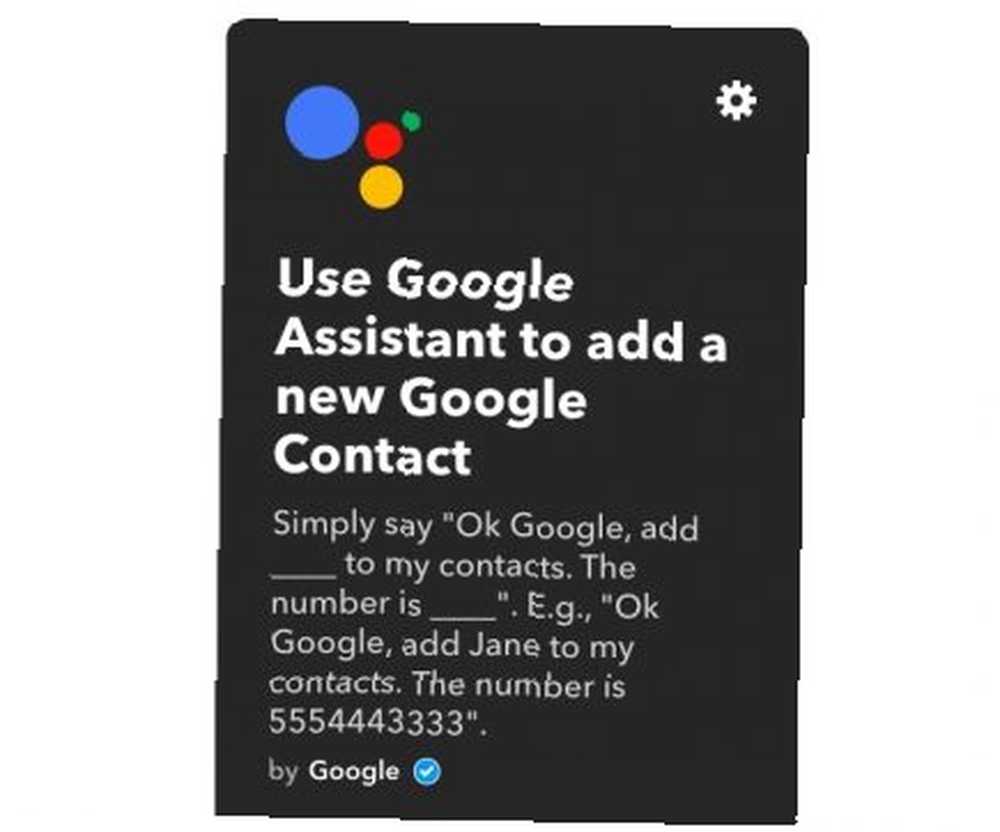
Google Asistan, kişilerinizi eller serbest olarak aramanızı veya mesajlaşmanızı kolaylaştırır, bu nedenle yeni bir kişi eklemeyi desteklememesi biraz sersemletici olur. Neyse ki, Google Asistan'dan hızlıca yeni bir irtibat kurmasını istemek için bu IFTTT uygulamasını kullanabilirsiniz. Açtıktan sonra Google Rehberinize erişmek için izin vermeniz gerekir..
Etkinleştirildiğinde, Google Asistan’dan aşağıdaki biçimde yeni bir irtibat kurmasını isteyebilirsiniz: “Tamam Google, kişilerime ___ ekleyin. Sayı ___.”
Numara, Google Kişilerinize eklenmeli ve Android cihazınızda senkronizasyon ayarladıysanız, şimdi yerel rehberinizde görünmelidir.
IFTTT Tarif - Yeni bir Google Kişisi eklemek için Google Asistan'ı kullanın
2. Google Asistan'dan Telefonunuzu Bulmasını İsteyin
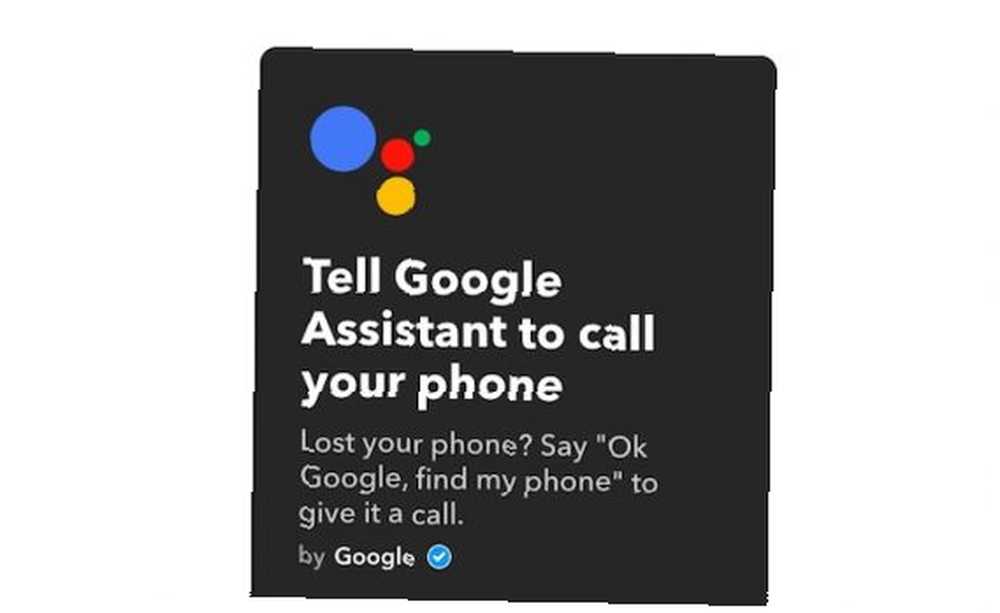
Telefonunuzu çok fazla yanlış yere koyarsanız, Google Asistanı numaranızı arayarak bulmanıza yardımcı olabilir. Şu an itibariyle, bu işlev yalnızca ABD merkezli sayılarla sınırlıdır.
Bu uygulamayı etkinleştirip numaranızı etkinleştirdikten sonra, Google Asistan’a “Telefonumu bul” ve telefonunuzu çalacaktır. Lütfen bunun normal bir operatör araması olduğunu ve bu nedenle telefonunuzdaki zil sesinin sessiz olması durumunda işe yaramayacağını unutmayın..
Bu günlük kullanım için harika olsa da, Kayıp veya Çalınan bir Android Telefon Kurtarmanın 2 Kolay Yolu Kayıp veya Çalınan bir Android Telefon Kurtarmanın Kolay Yolu 2 Bu gibi daha güçlü bir çözüm kullanmanız önerilir. Kaybolan veya çalınan Android telefonunuzda veya tabletinizde. kapsamlı cihaz takibi için.
IFTTT Tarif - Google Asistan'a telefonunuzu aramasını söyle
3. Google Drive Elektronik Tablodaki Notları Günlüğe Kaydetme
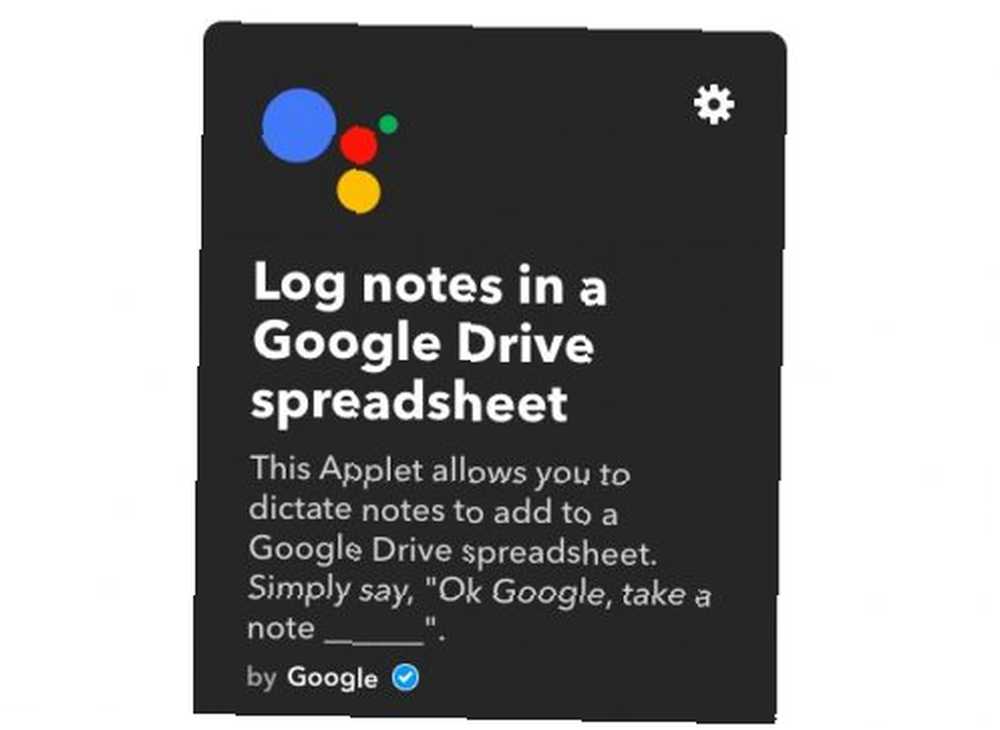
Bu uygulamayı kullanarak, notları kolayca Google Asistan'a dikte edebilir ve otomatik olarak bir Google Drive elektronik tablosuna giriş yapabilirsiniz. Bu uygulamayı etkinleştirdikten sonra, sadece Google Asistan’a sor “Not al ___.” Uygulamayı ayrıca gibi küçük varyasyonları kullanacak şekilde yapılandırabilirsiniz. “Not ___” veya “Bu notu al ___.”
Elektronik tablo varsayılan olarak Google / Asistan notları Google Drive’daki klasörü Uygulamanın ayarlarına giderek bu konumu değiştirebilirsiniz. Her notun e-tabloya yeni bir satır olarak ekleneceğini ve her iki bin satırdan sonra yeni bir e-tablo oluşturulacağını unutmayın..
IFTTT Tarif - Google Drive elektronik tablosunda notları günlüğe kaydetme
4. iPhone'da Hatırlatıcılara Yeni Bir Yapılacaklar Ekleme
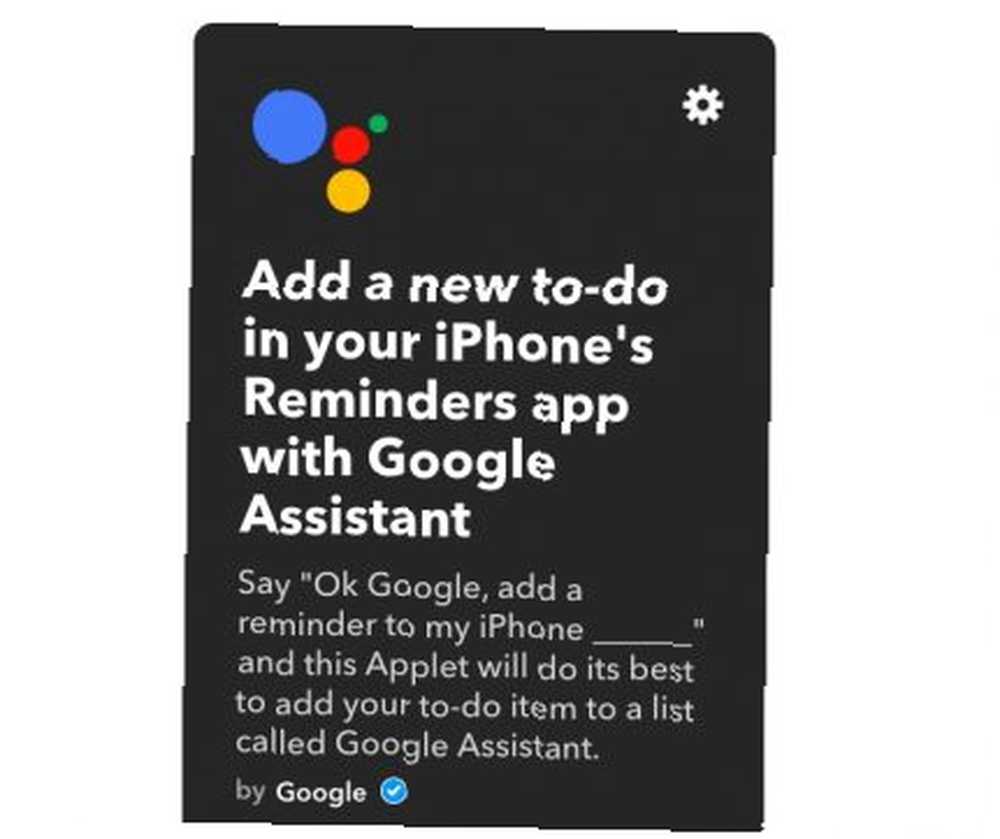
Eğer Android ve iOS aygıtları arasında sürekli hokkabazlık yapan ve bu ekosistemler arasındaki boşluğu doldurmaya çalışan biriyseniz, 7 Apple Gear ile Uyumlu Android Yapmak İçin Araçlar 7 Apple Gear ile Uyumlu Android Yapmak için Araçlar Apple her zaman için amaçlamıştır. ürünleri kapalı bir ekosistem oluşturmak için pek çok insanın Android telefonları var ve bunları Apple ürünleriyle kullanmak istiyorlar. , bu uygulama sizin için yardımcı olabilir. Kullanarak, Android cihazınızdaki Google Asistan'ı kullanarak iPhone'unuzda hatırlatıcılar ayarlayabilirsiniz..
Uygulamayı etkinleştirdikten sonra, sadece söyle “Tamam Google, iPhone'uma bir hatırlatıcı ekle ___.” IFTTT daha sonra adında yeni bir liste oluşturmaya çalışır. “Google Asistanı” iPhone'unuzun Hatırlatıcıları uygulamasında tüm hatırlatıcılar aynı listeye eklenecektir.
IFTTT Tarif - İPhone'unuzun Hatırlatıcıları uygulamasına yeni bir yapılacaklar ekleyin
5. TV'nizi Açın veya Kapatın
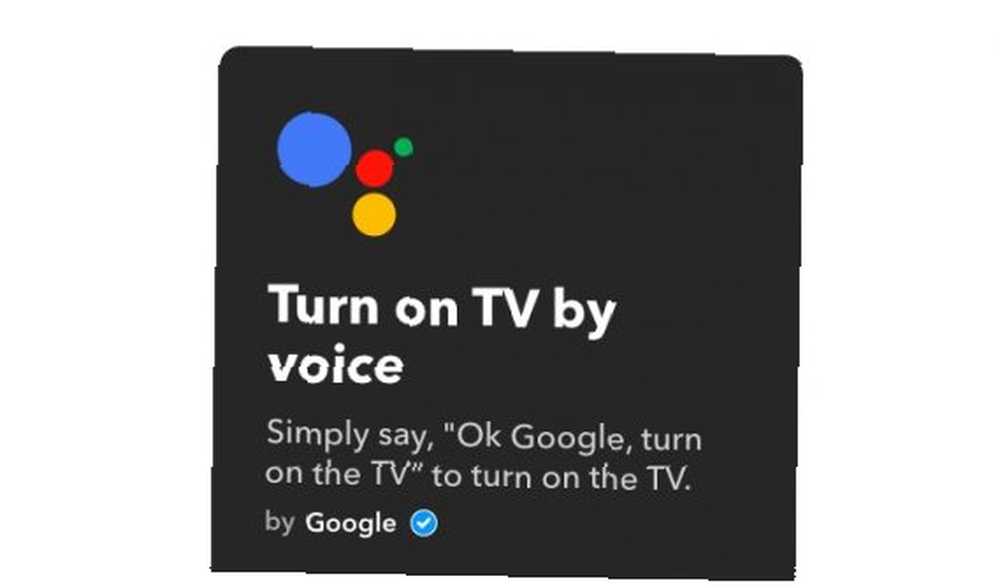
Logitech Harmony Logitech Harmony Ultimate İnceleme ve Giveaway kullanıyorsanız Logitech Harmony Ultimate İnceleme ve Giveaway Oturma odanız kaostur - itiraf edin. Hangi uzaktan kumandanın hangi cihazı kontrol ettiğini merak ettiğiniz için affedilirsiniz. TV, amplifikatör, TiVO, BluRay oynatıcı, belki de aydınlatma - değiştirme etkinlikleri TV'nizde uzun süren bir dizi evrensel uzaktan kumanda haline gelirse, Google Asistan'ınızdan TV'nizi yalnızca sesinizi kullanarak açıp kapatmasını isteyebilirsiniz. Sadece uygulamayı etkinleştirin ve söyleyin “Tamam Google, TV'yi aç.” TV'yi kapatmak için ayrı bir uygulamayı etkinleştirmeniz gerekir; “Tamam Google, TV'yi kapat.”
Bu yüzden bir dahaki sefere, uzaktan kumanda bile kullanmadan TV'nizi kanepenizin rahatlığında açıp kapatın!
IFTTT Tarif - TV'yi sesli olarak açma | TV'yi sesle kapat
6. Sesinizle Facebook'a Gönderin
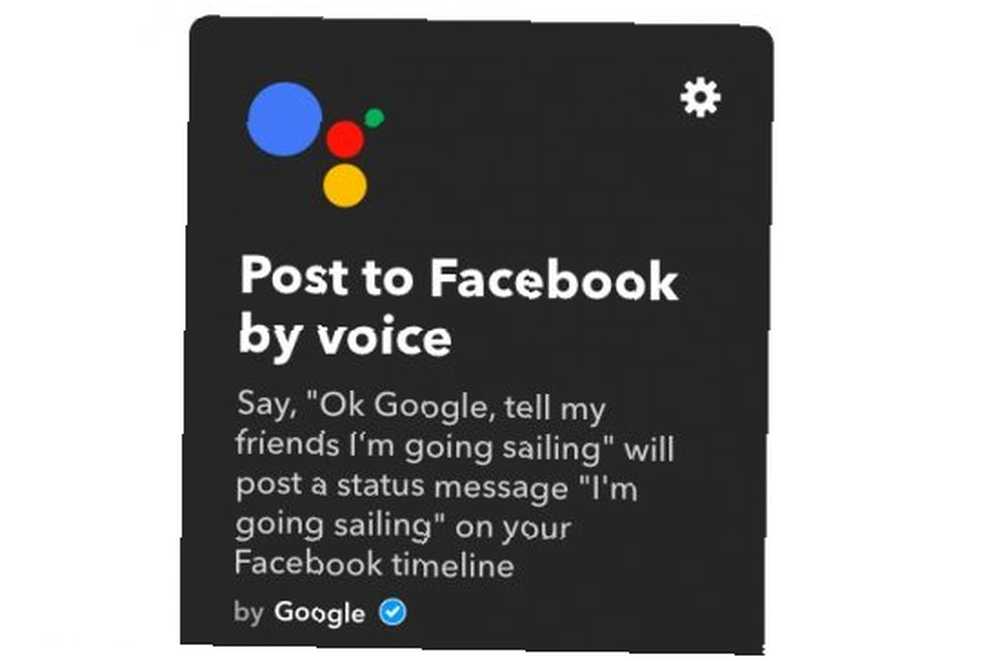
Özelliklerle dolu Google Asistan'ın ne olduğu göz önüne alındığında, bunu sosyal ağlara göndermek için kullanamamanız şaşırtıcı. Bununla birlikte, bu sorunu çözmek için bu IFTTT uygulamasını kullanabilirsiniz. Servis ayarları sayfasına giderek Facebook hesabınızı IFTTT ile bağladığınızdan emin olun..
Bağladıktan sonra, sadece uygulamayı etkinleştirin ve gitmeniz iyi olur. Facebook'taki durumunuzu söyleyerek güncelleyebilirsiniz. “Tamam Google, arkadaşlarıma söyle.” veya “Facebook'a gönder ___.”
Ayrı bir uygulamayı etkinleştirip ardından söyleyerek aynı anda bir Facebook güncellemesi ve bir tweet gönderebilirsiniz. “Tamam Google, takipçilerime ___.”
IFTTT Tarif - Facebook'a sesle gönder | Sesinizle Facebook ve Twitter'da yayınlayın
7. Kontrol Philips Ton Işıkları
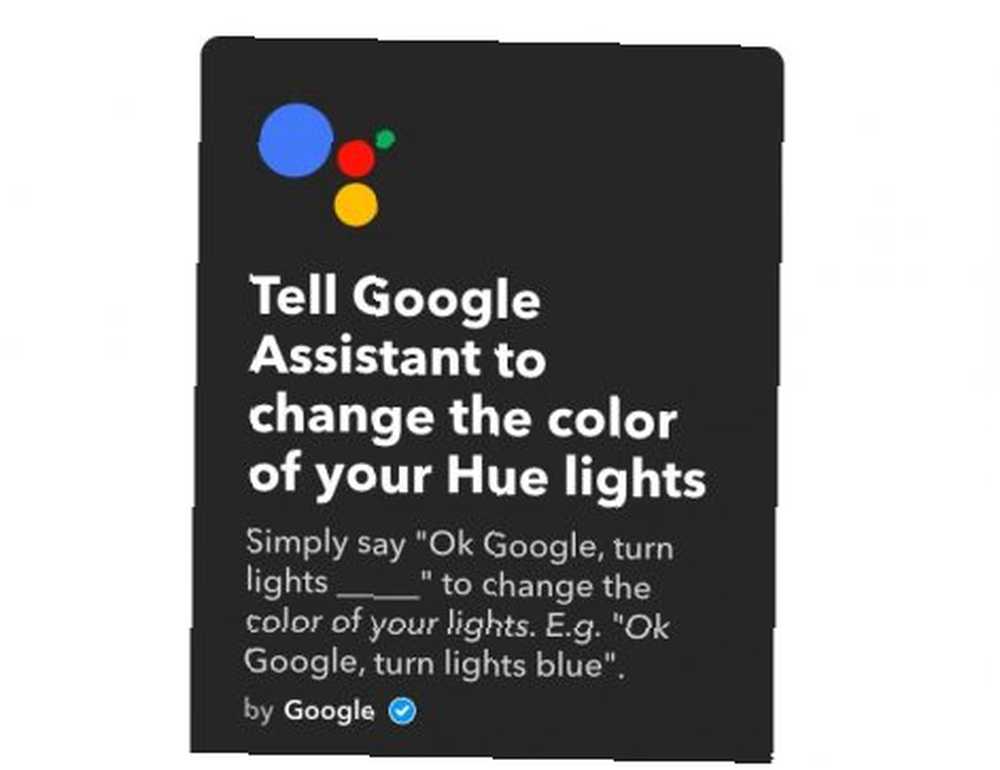
Ev aydınlatmanızı bir üst düzeye nasıl taşıyabileceğinizi zaten konuştuk 4 Yollu Philips Hue Aydınlatmanızı Bir Sonraki Seviyeye Taşıyabilir yerden hiç çıkmamış olabilir. İşte bunlardan faydalanmanın bazı harika yolları. Philips Hue kullanarak. Eğer bir tanesine sahipseniz, Google Asistanınızı kullanarak kontrol ederek oyununuzu daha da üst seviyelere çıkarabilirsiniz. Hue'nuzu ve Google hesabınızı IFTTT ile bağladığınızdan ve ardından uygulamayı etkinleştirdiğinizden emin olun..
Yeni başlayanlar için Google Asistan’a, ton ışıklarınızın rengini hızlı bir şekilde değiştirmesini isteyebilirsiniz., “Tamam Google, ışıkları maviya çevir.” Işıkları söyleyerek kapatabilirsiniz. “Tamam Google, yatma zamanı.” Ayrıca, söyleyerek “Tamam Google, Parti zamanı” Hue ışıklarınızı bir renk döngüsüne sokar.
LIFX ve Lutron Caseta gibi diğer aydınlatma çözümlerine sahipseniz, IFTTT uygulamaları hala sizi korur.
IFTTT Tarif - Ton ışıklarınızın rengini değiştirme | Tamam Google, yatma zamanı | Tamam Google, parti zamanı
Kendi IFTTT Uygulamalarınızı Yaratın
IFTTT'nin güzelliği, mevcut uygulamaları sınırlayıcı bulursanız, yalnızca kendinizinkini yaratabilirsiniz. Tek yapmanız gereken birlikte mükemmel çalışabilecek birkaç servis bulmak..
Yukarıdaki IFTTT uygulamaları hakkında ne düşünüyorsunuz? Google Asistanlık deneyiminizi güçlendirmek için başka hangi IFTTT uygulamaları kullanıyorsunuz? Aşağıdaki yorumlarda onlar hakkında duymak isteriz.











